Tư vấn TV TCL
Dùng app điều khiển tivi TCL bằng điện thoại iPhone, Android
Hiện nay có rất nhiều app/ứng dụng, phần mềm hỗ trợ điều khiển tivi hãng TCL bằng điện thoại. Tính năng này cho phép người dùng có thể sử dụng điện thoại để tắt/mở tivi TCL hoặc điều chỉnh âm lượng, chọn kênh hay bất cứ chức năng nào tương tự trên remote tivi.
Để sử dụng được tính năng này, bạn cần đảm bảo tivi và điện thoại của bạn được kết nối chung với một mạng Wi-Fi.
Điều khiển bằng ứng dụng T-Cast
Bước 1: Đầu tiên, bạn tải ứng dụng T-Cast trên tivi.
Hầu hết các dòng Smart tivi TCL hiện nay đều đã có sẵn ứng dụng này trong phần mềm hệ thống nên bạn sẽ không cần tải nữa. Nếu tivi chưa có, bạn tham khảo: Cách tải ứng dụng trên tivi TCL
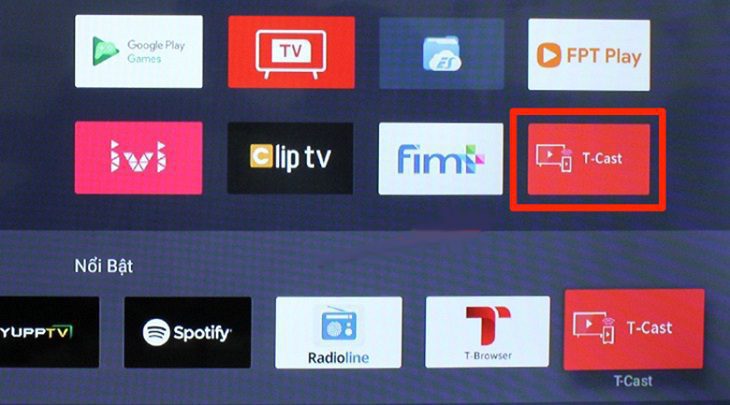
Bước 2: Tải ứng dụng T-Cast cho điện thoại iPhone hoặc Android của bạn.
Link tải:
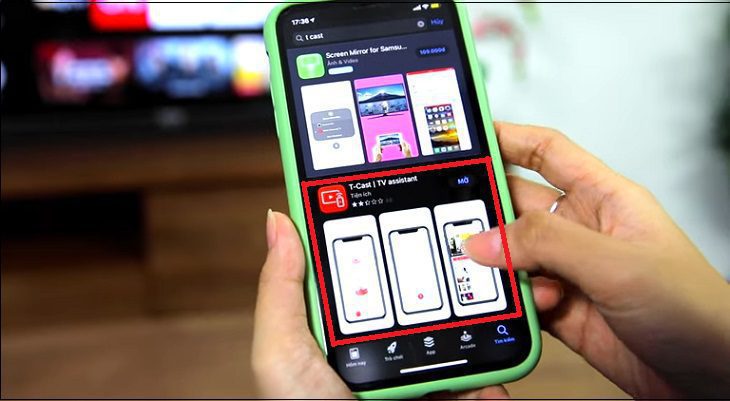
Bước 3: Mở app T-Cast trên điện thoại để quét các tivi được kết nối cùng wifi.

Bước 4: Nhấp chọn tivi TCL mà bạn muốn kết nối.
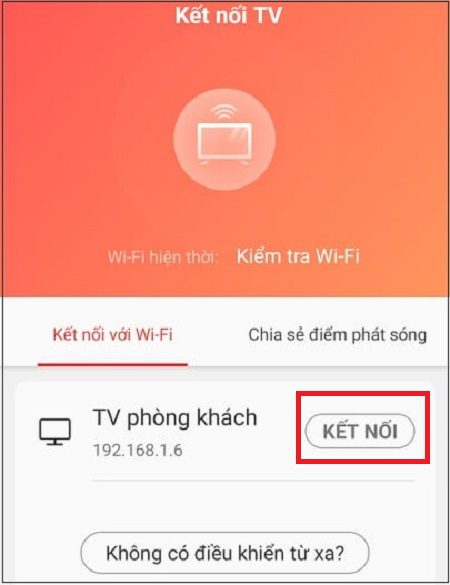
Bước 5: Tại giao diện chính T-Cast trên điện thoại, bạn chọn biểu tượng điều hướng (có màu đỏ) ở dưới màn hình để mở bàn phím điều khiển tivi.
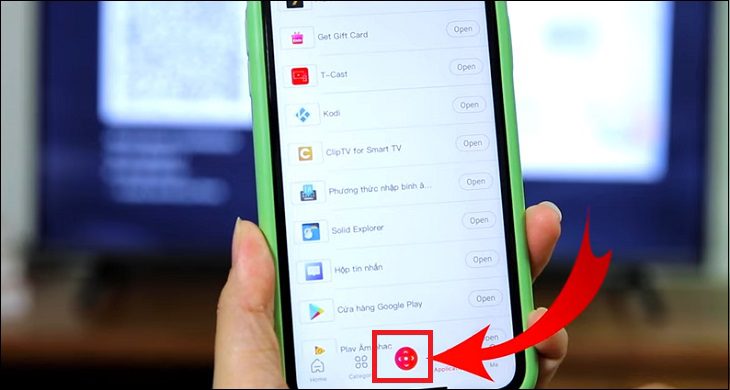
Giờ đây, bạn có thể tắt/mở tivi TCL bằng nút nguồn trên bàn phím điều khiển trong giao diện ứng dụng T-Cast và sử dụng các chức năng tương tự trên remote tivi. Thậm chí, bạn cũng có thể điều khiển tivi TCL bằng giọng nói thông qua nút micro ở phía dưới bàn phím.
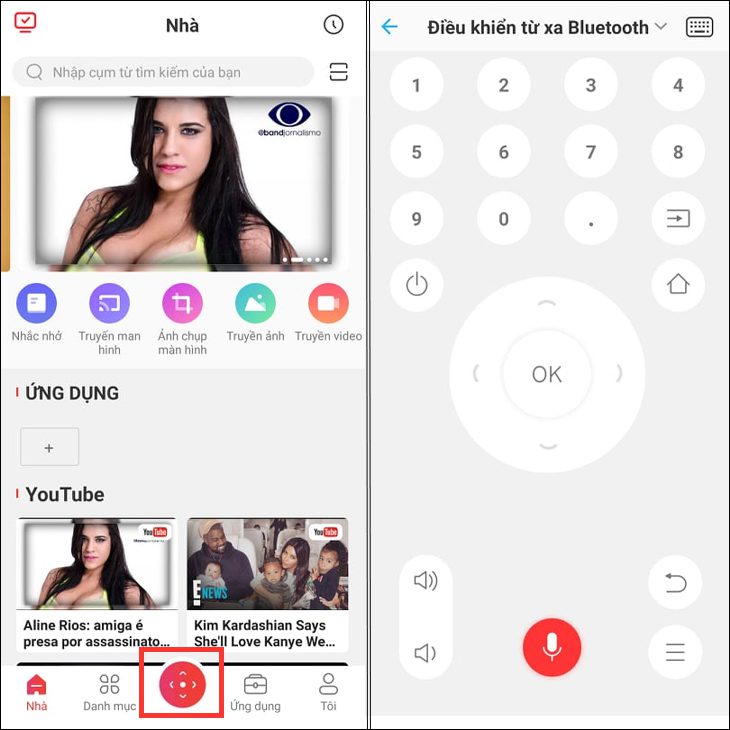
Điều khiển bằng ứng dụng TCL nScreen
Lưu ý: iPhone sử dụng hệ điều hành từ iOS 7 trở lên thì mới kết nối với tivi qua ứng dụng TCL nScreen.
Bước 1: Trên remote tivi, bạn nhấn nút HOME để mở giao diện chính của tivi.
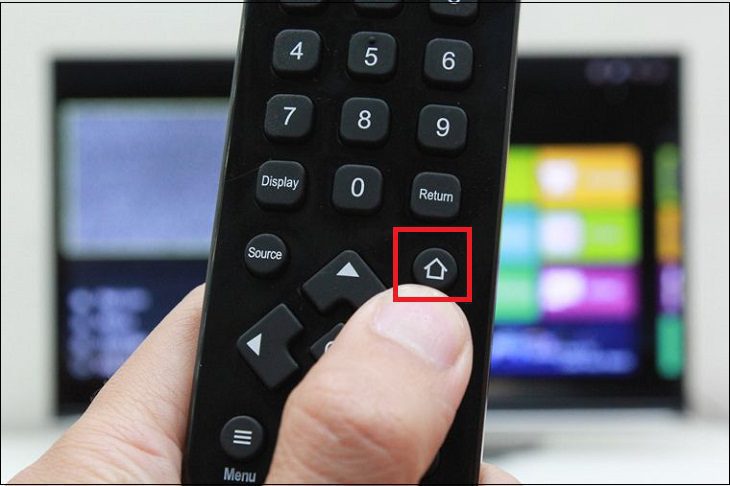
Bước 2: Tải ứng dụng TCL nScreen về điện thoại.
Link tải:
Bước 3: Bạn mở ứng dụng này trên điện thoại, chọn Settings để tiến hành dò tìm tivi muốn kết nối.

Bước 4: Sau kết nối thành công với tivi, bạn chọn Remote Control tại giao diện của TCL nScreen trên điện thoại để bắt đầu sử dụng chức năng điều khiển từ xa tivi.
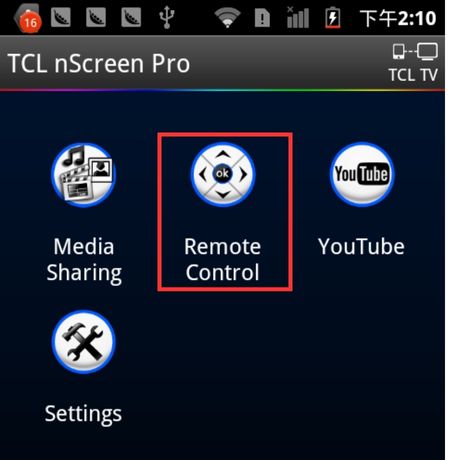
Đây là giao diện Remote Control khi điều khiển tivi TCL trên điện thoại.
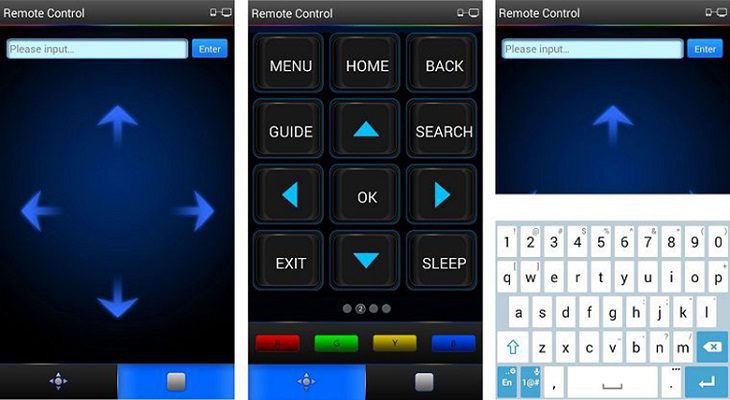
Ngoài ra, bạn cũng có thể chọn Media Sharing để chiếu màn hình điện thoại lên tivi TCL.
Điều khiển bằng ứng dụng Google Home
Bước 1: Tải về và cài đặt Google Home trên điện thoại.
Link tải:
Bước 2: Sau khi tải xong, bạn mở ứng dụng trên điện thoại để nó tự động tìm và kết nối tivi nhà bạn.
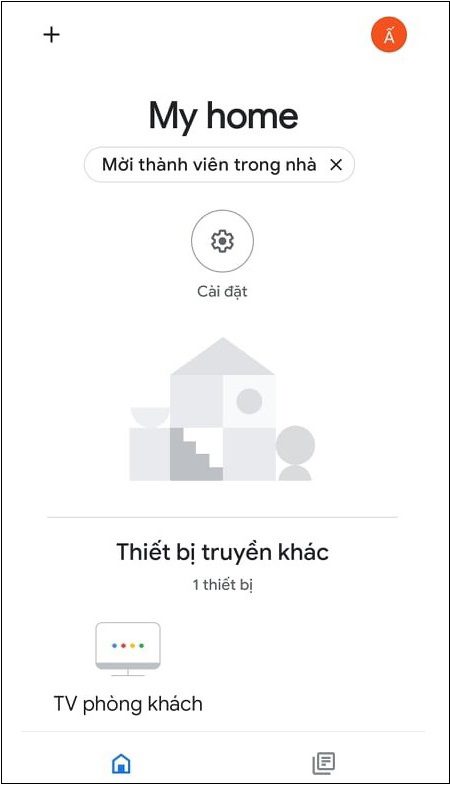
Bước 3: Nhấp chọn vào tivi TCL mà bạn muốn kết nối để điều khiển.
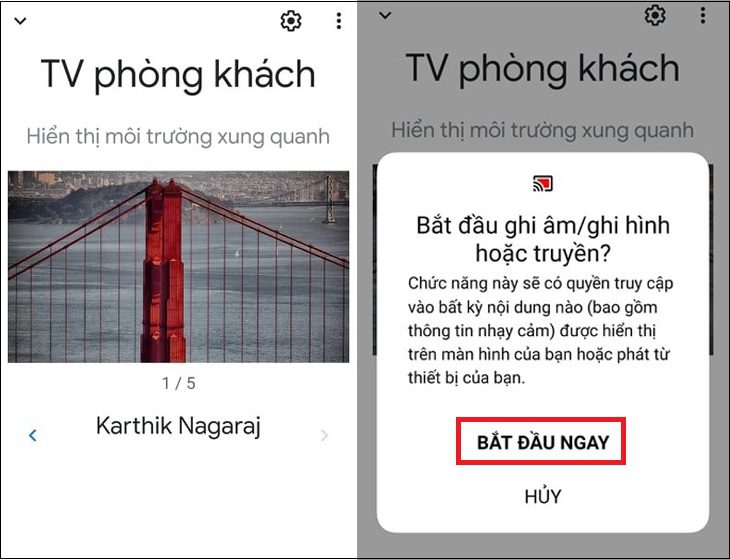
Lưu ý: Với Google Home, điện thoại chỉ có thể điều chỉnh âm lượng, tua video, chuyển video,… trong quá trình đang phát nội dung từ màn hình điện thoại lên tivi TCL.
Điều khiển bằng ứng dụng YouTube
Bước 1: Bạn mở video muốn xem trong YouTube trên điện thoại.
Bước 2: Trên video, bạn nhấp chọn biểu tượng truyền lên tivi (hình chữ nhật có ký hiệu Wi-Fi) để phát lên tivi.
-
Nếu tivi nhà bạn và điện thoại kết nối chung mạng Wi-Fi, bạn có thể chọn danh sách tivi có thể phát ngay tại cửa sổ thông báo.
-
Nếu không thể tìm thấy tivi dù đã chung Wi-Fi, bạn có thể thử liên kết bằng mã tivi. Bạn có thể tìm mã này trong phần Cài đặt của ứng dụng YouTube trên tivi.
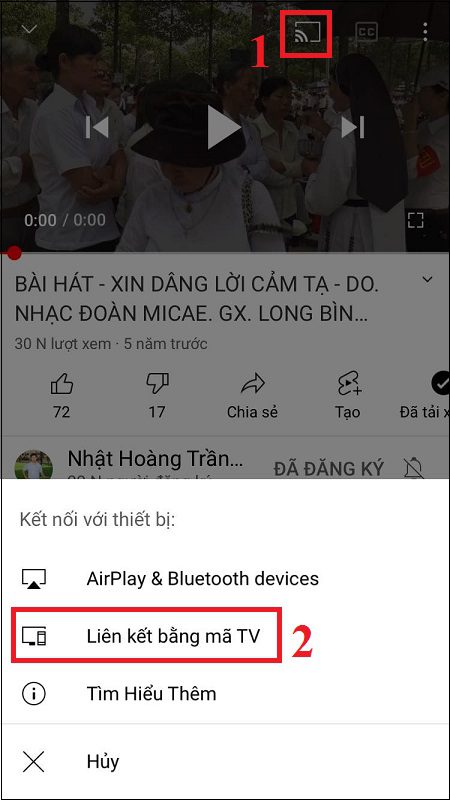
Sau khi kết nối thành công, bạn có thể dùng điện thoại mở các video yêu thích trên Youtube, các video được chọn sẽ được phát trên tivi TCL.
Lưu ý: Khi điều khiển tivi TCL bằng điện thoại qua ứng dụng YouTube, bạn chỉ có thể điều chỉnh được âm lượng, chuyển video,… và tua nhanh – chậm video trong quá trình đang phát nội dụng từ điện thoại lên tivi.
Trên đây là 4 cách điều khiển tivi TCL trên điện thoại mà chúng tôi muốn chia sẻ cho bạn. Hy vọng bài viết này mang đến cho bạn nhiều thông tin hữu ích hơn về cách sử dụng chiếc tivi này!

![Cách tra cứu/check và kích hoạt bảo hành TCL [tivi, điều hòa]](https://dienmaysieure.vn/wp-content/smush-webp/2022/11/Cach-kich-hoat-bao-hanh-dien-tu-tivi-TCL-150x150.jpg.webp)








 Tủ đông
Tủ đông Tủ mát
Tủ mát